この記事を読むのに必要な時間は約 4 分です。
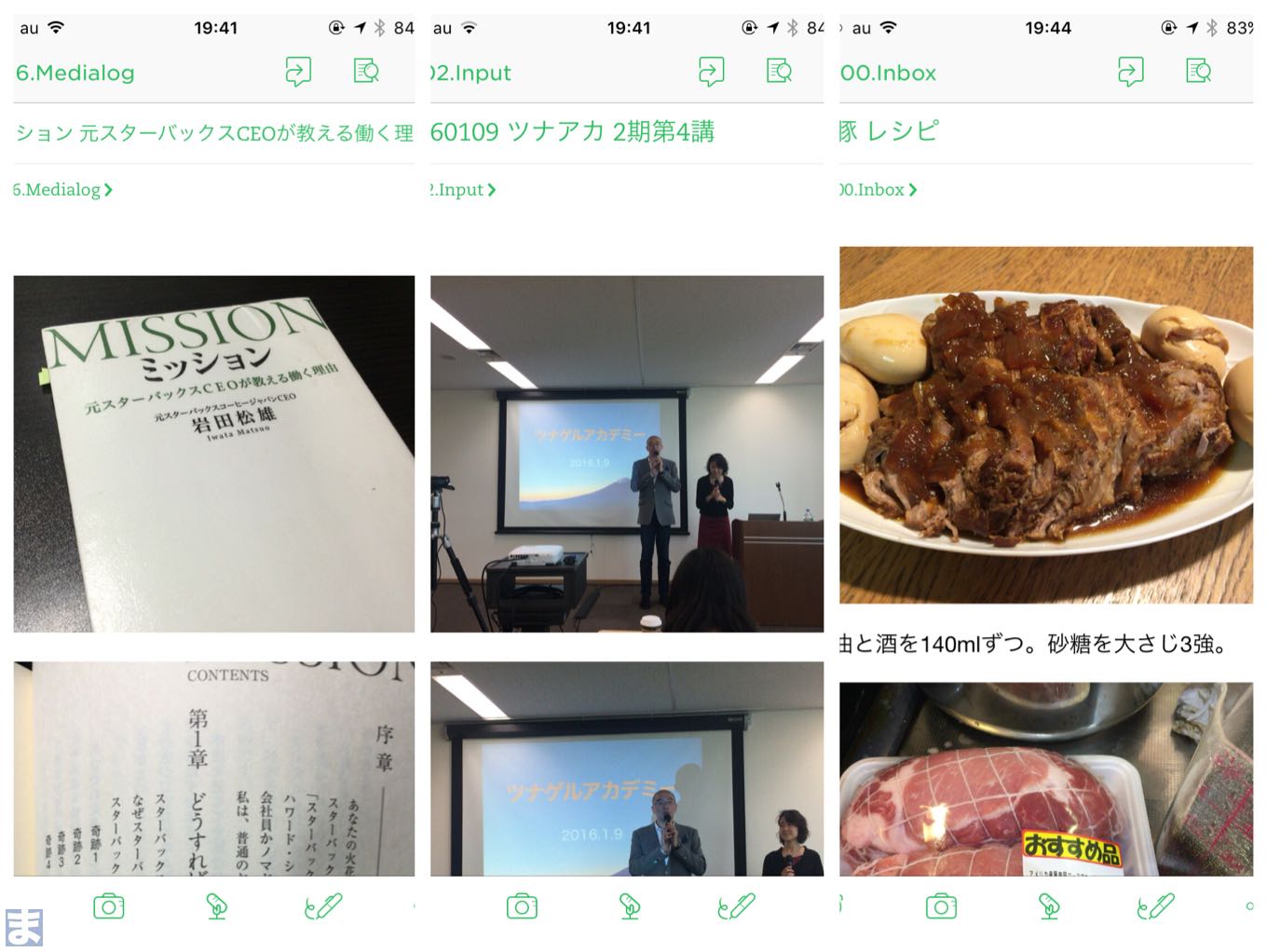
図書館から借りていた本、セミナーで撮った写真、レシピなど、EvernoteにはiPhoneで撮った色々な写真を登録します。
でもiPhone版の公式クライアントアプリはバグなのか、写真をまとめて貼り付けると順番がバラバラになってしまいます。私だけなのかな。
仕様だったようです。その後のバージョンアップで順番通りに貼り付けられるようになりました。現在は写真の順番に関してだけなら公式クライアントで問題は無くなっています。
2016年8月
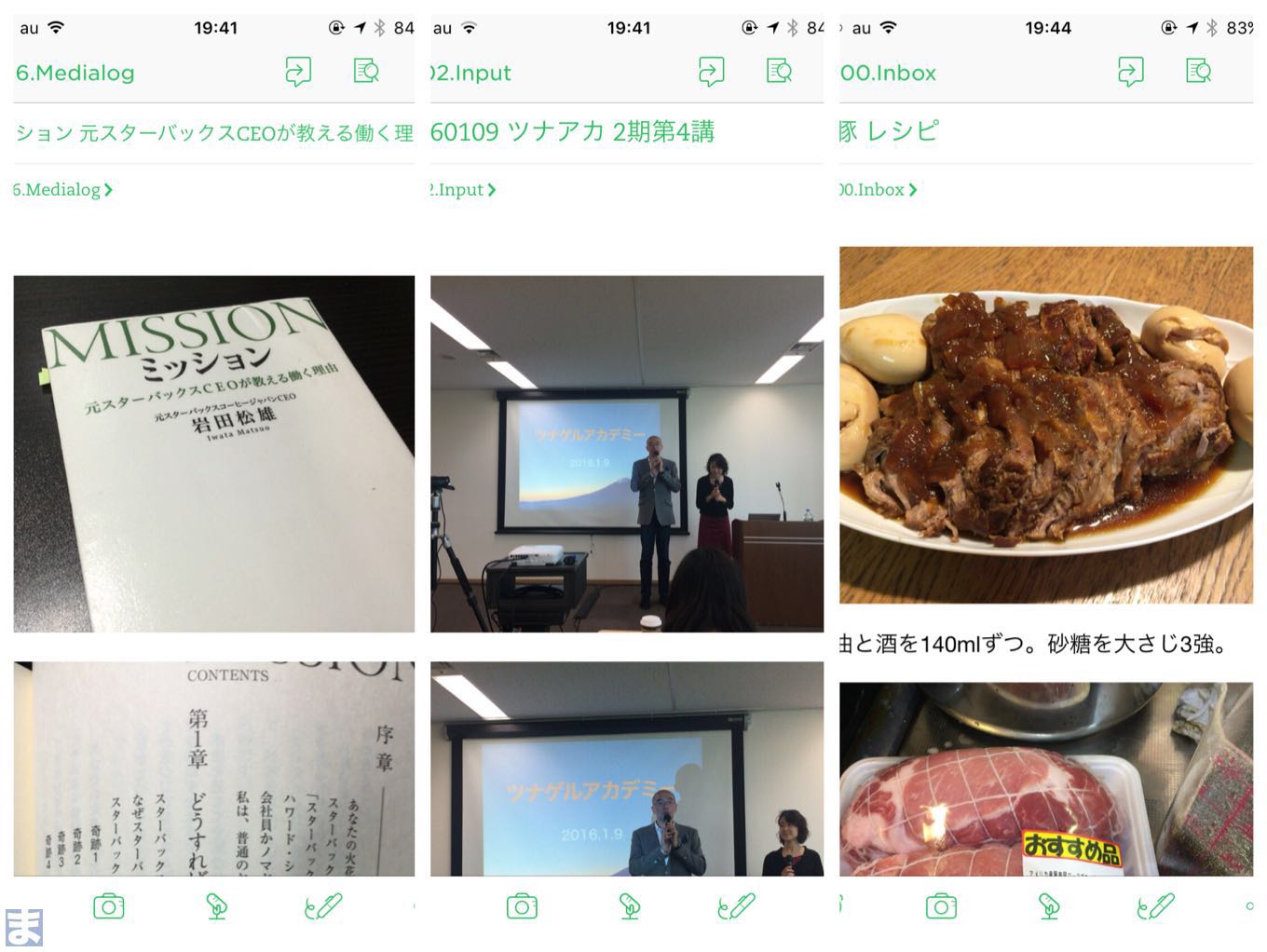
この記事を読むのに必要な時間は約 4 分です。
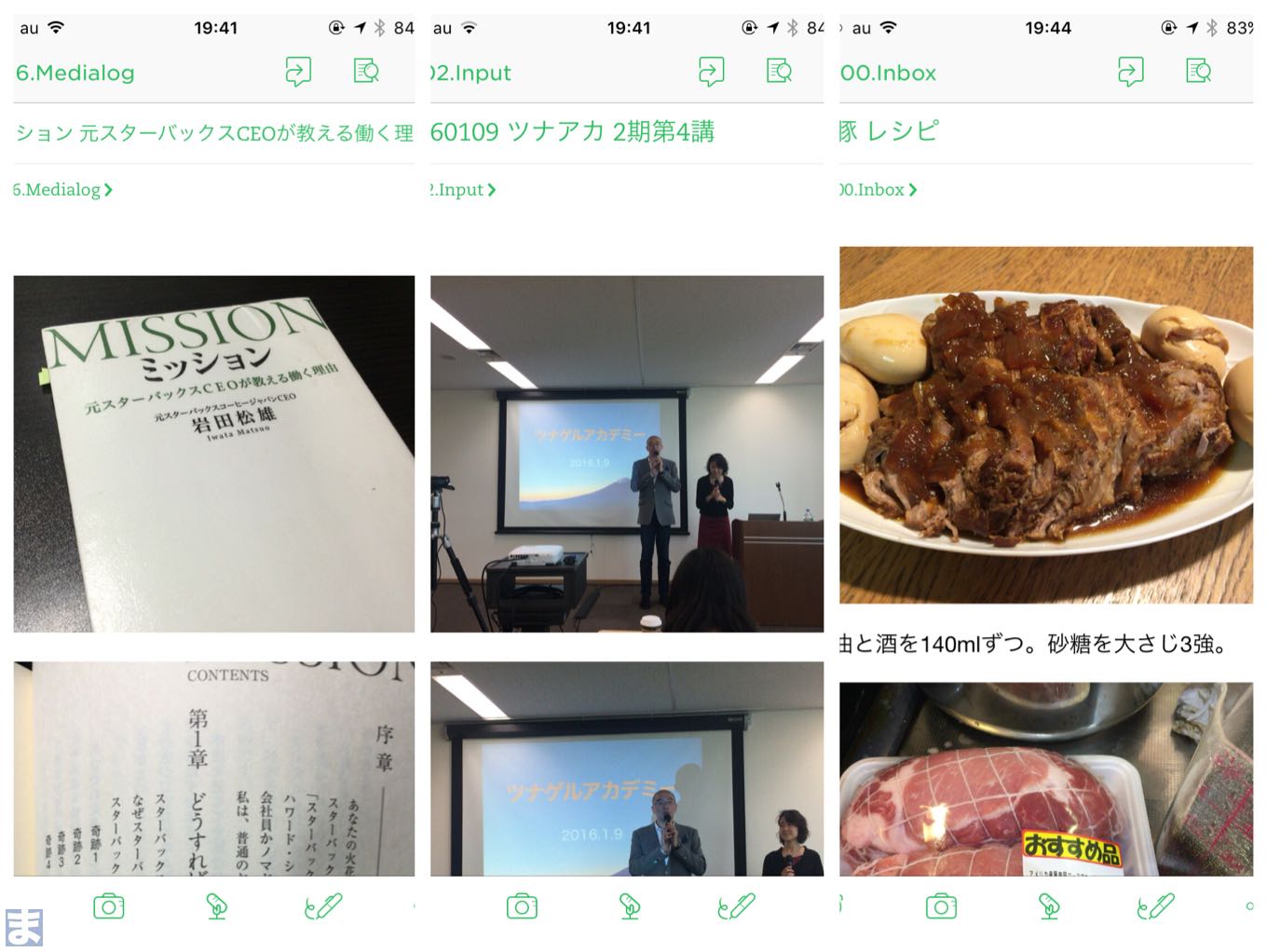
図書館から借りていた本、セミナーで撮った写真、レシピなど、EvernoteにはiPhoneで撮った色々な写真を登録します。
でもiPhone版の公式クライアントアプリはバグなのか、写真をまとめて貼り付けると順番がバラバラになってしまいます。私だけなのかな。
仕様だったようです。その後のバージョンアップで順番通りに貼り付けられるようになりました。現在は写真の順番に関してだけなら公式クライアントで問題は無くなっています。
2016年8月
公式クライアント以外のアプリからなら大丈夫。ちゃんと時系列にノートに写真が登録されます。
ということで、写真をまとめてEvernoteに登録したい時には、別のアプリで登録しています。今回はこのiPhoneアプリをご紹介します。
登録時に順番を簡単に入れ替えられたり、写真の向きを変えられたり、公式クライアントより便利です。
「CellMemo」は写真とテキストを含んだメモを素早く作成することができるアプリです。
Evernoteで使えるメモアプリで複数の写真を貼り付けられるアプリを探していて見つけました。
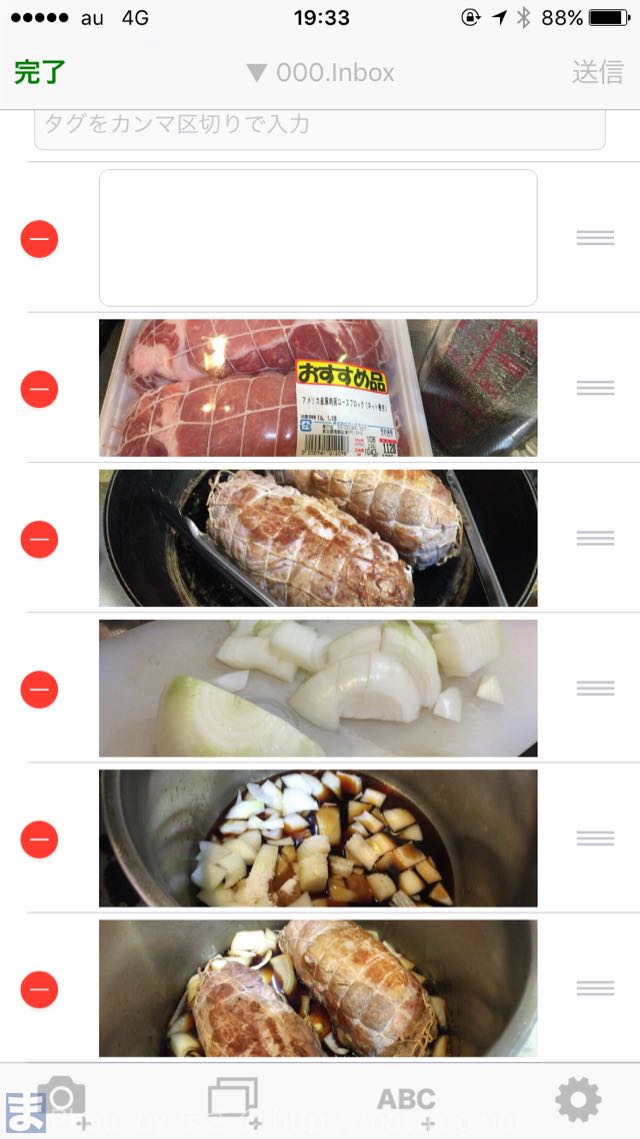
▲使い方はとても簡単。ノートの上から順番に下のメニューから写真かテキストを選択。テキストの部分にメモを書けば出来上がり、順番を変えたい場合も簡単に変更できます。
Evernoteへの送信も早いので、写真主体のメモをサクッと作成したい時に便利なアプリです。
写真をEvernoteの1つのノートにアップするのが主な目的なら「Picport」がオススメです。
「Picport」はEvernoteに限らず、FlickrやDropboxなど色々なサービスに画像をまとめて登録することができるアプリ。
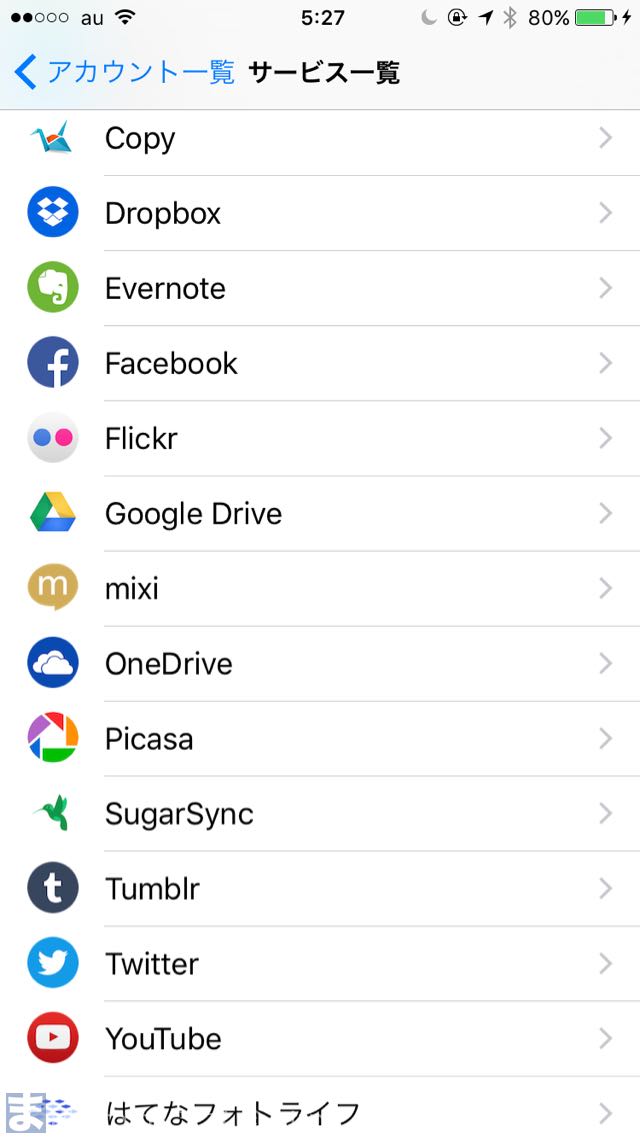
▲登録できるサービスの一部。必要になりそうなサービスには大抵対応しています。
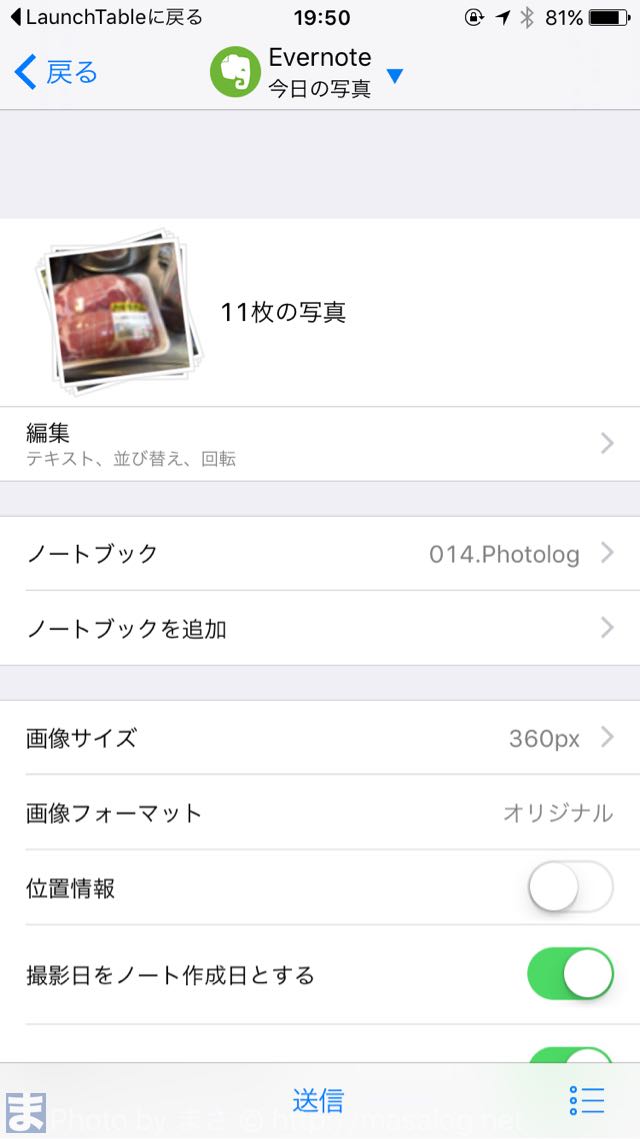
▲登録時に画像のサイズを変更したり、Evernoteの場合ノートの作成日を変更したり柔軟な設定が可能です。
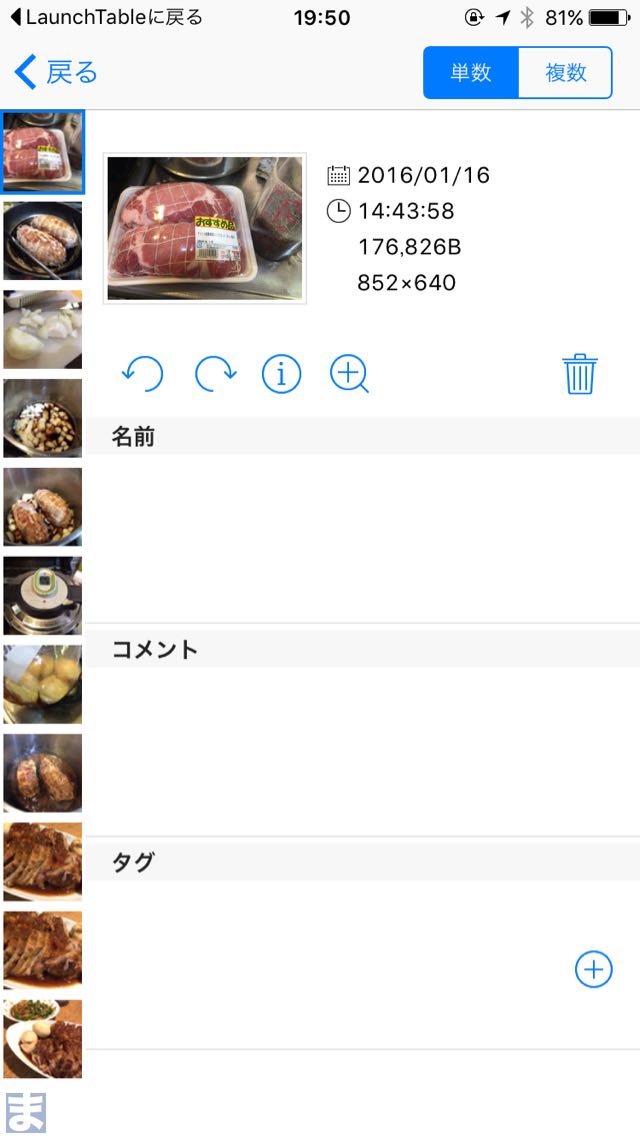
▲選択した複数の画像に対してコメントを付けたり、画像の向きを変えたりすることも可能。長押ししてドラッグで順番も入れ替えられます。
バックグラウンドで送信しているかの違いじゃないかと思うのですが、「CellMemo」より登録に時間がかかる印象があります。「CellMemo」は送信ボタンを押せば完了なんですが、「Picport 」は1つ1つ登録してるんですよね。
ただ、メモというイメージではないですが、写真にコメントを付ければ「CellMemo」と同じことをすることができます。
対応しているサービスも多いので、写真の登録が主な目的なら「Picport 」がオススメです。
写真をEvernoteにまとめて登録したい時に利用しているアプリを2つご紹介しました。
目的に合わせて使ってみてください。